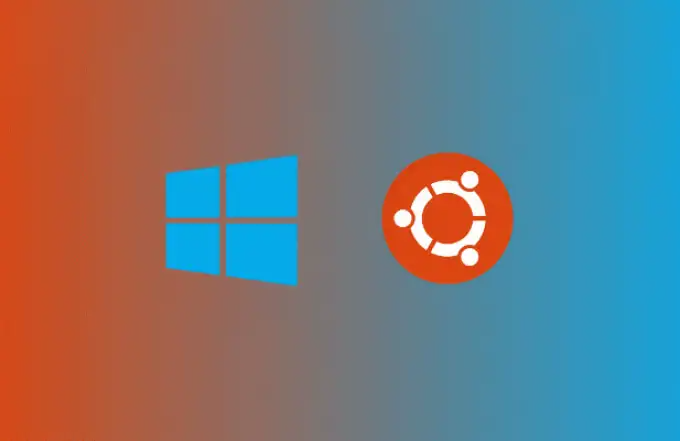
安装Windows+Ubuntu双系统,实体机为Dell主机(已安装 Windows10),安装U盘启动盘为Ventoy,欲安装Ubuntu系统为22.0版本。
参考文档:Windows+Ubuntu双系统安装文档
前提条件:
1)U盘一个。(建议16G以上)
2)下载Ventoy:Ventoy官网下载
3)下载Unbuntu:华为云Unbuntu镜像下载
4)将C盘压缩卷后默认即可。(不用分区及格式化)
1.制作Ventoy系统盘,将【配置选项】->【安全启动支持】取消勾选,然后点击【安装】。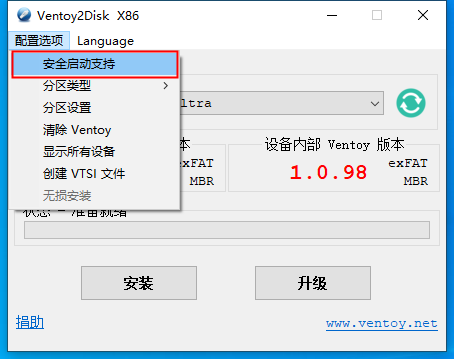
2.需将Dell主机的安全引导关闭。(此步不做后面进入Ventoy后将出现ERROR Verification failed: (0x1A) Security Violation)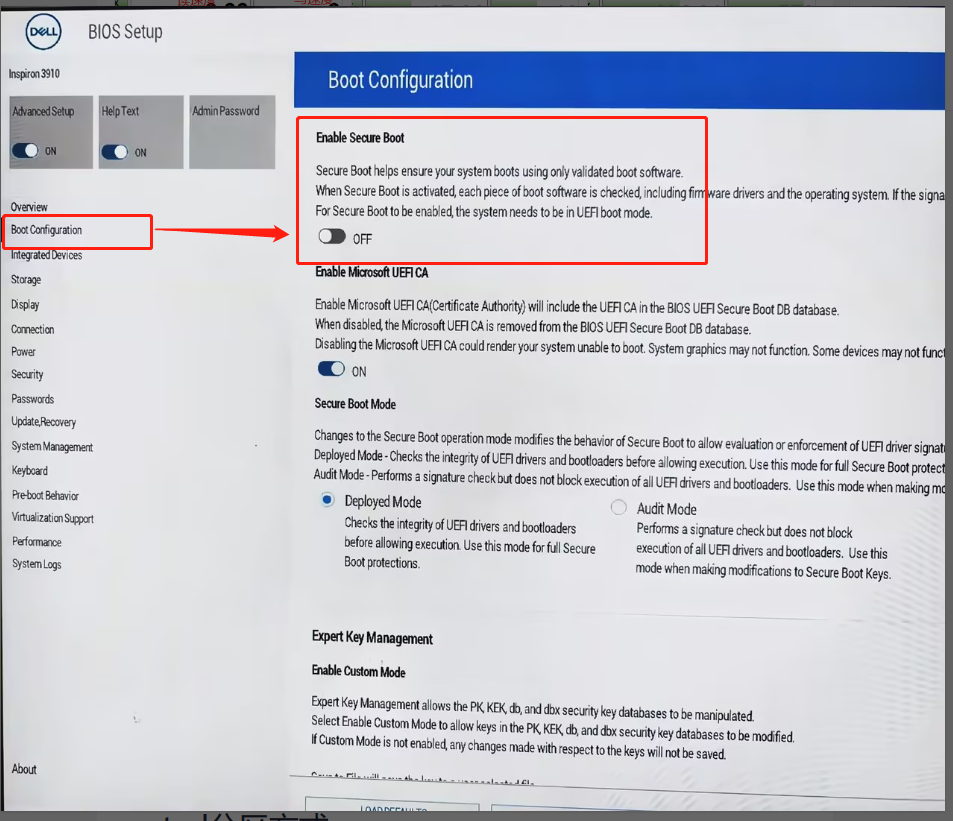
3.未做关闭安全引导则有可能出现问题如下图所示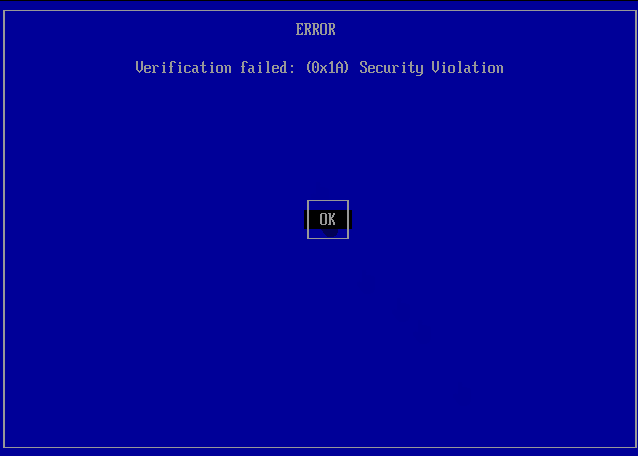
4.此处将C盘压缩磁盘102400MB。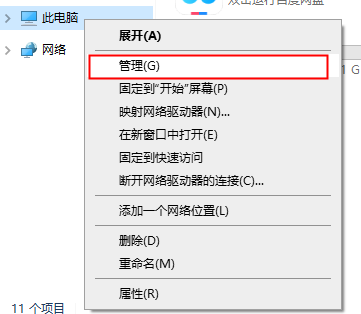
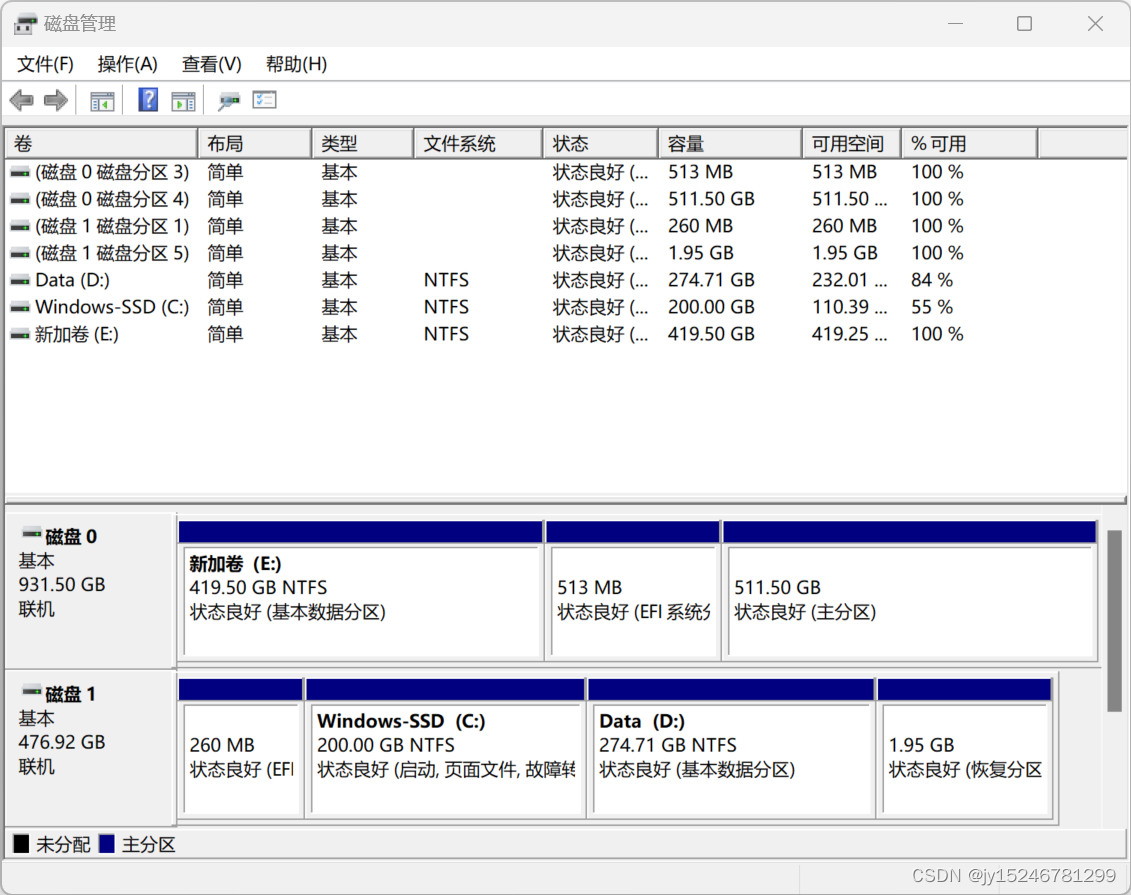
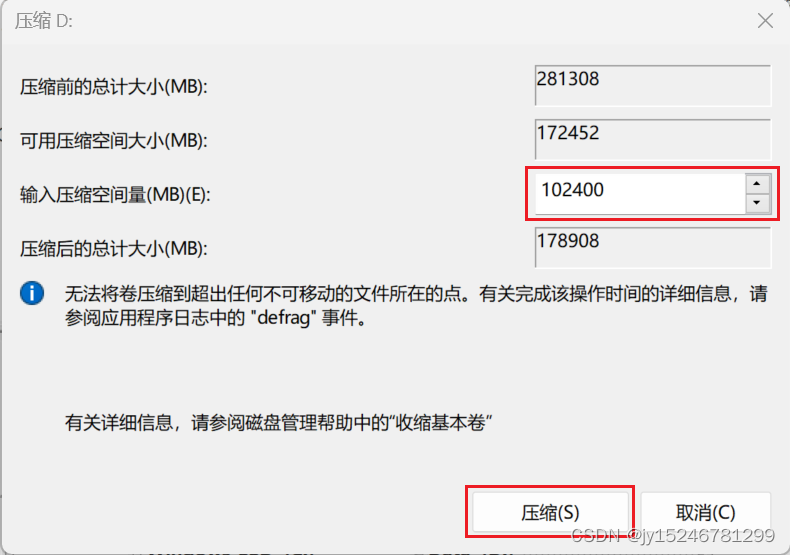
5.此时可进入U盘启动盘Ventoy,选择Ubuntu,然后进入安装界面。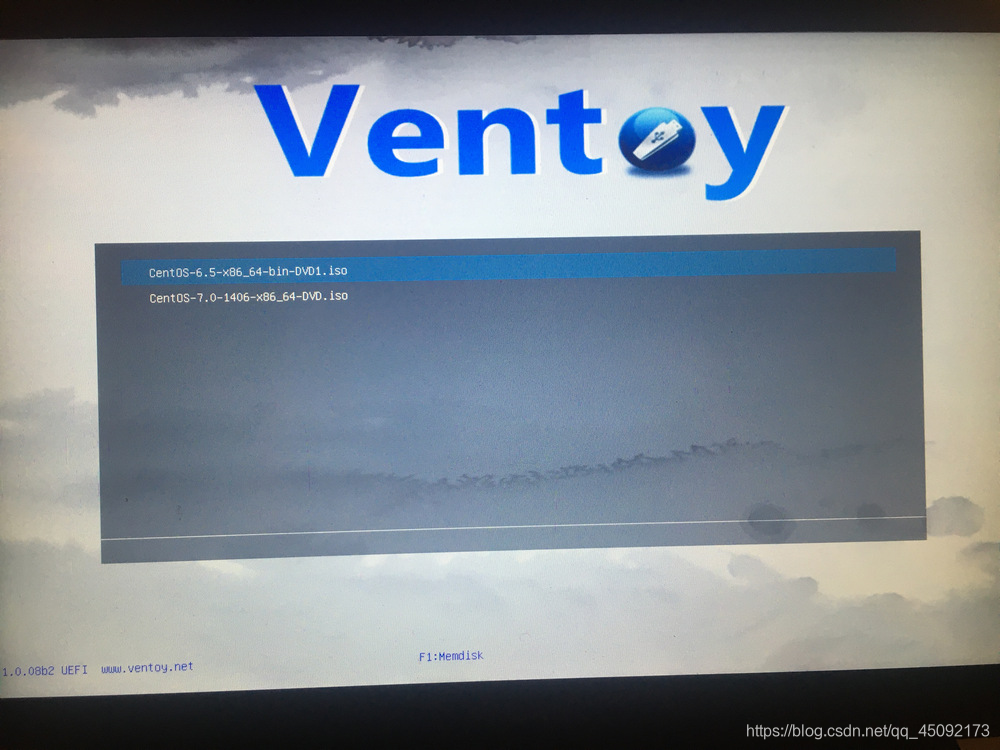

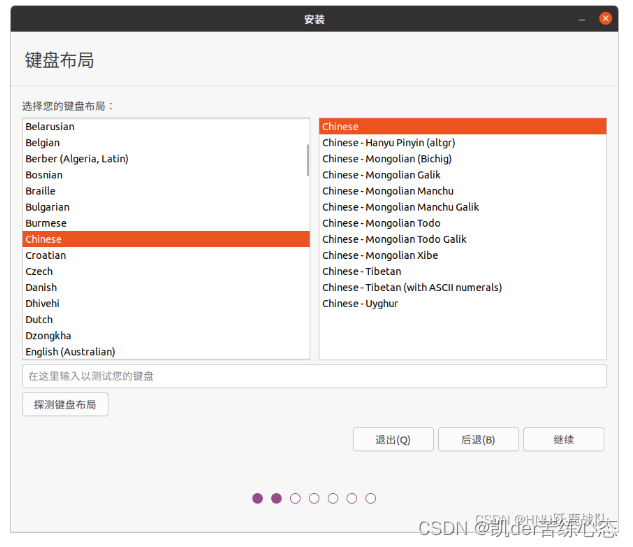
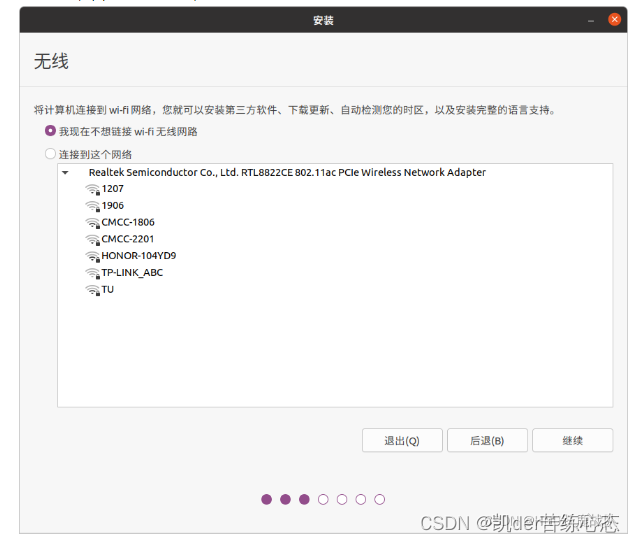
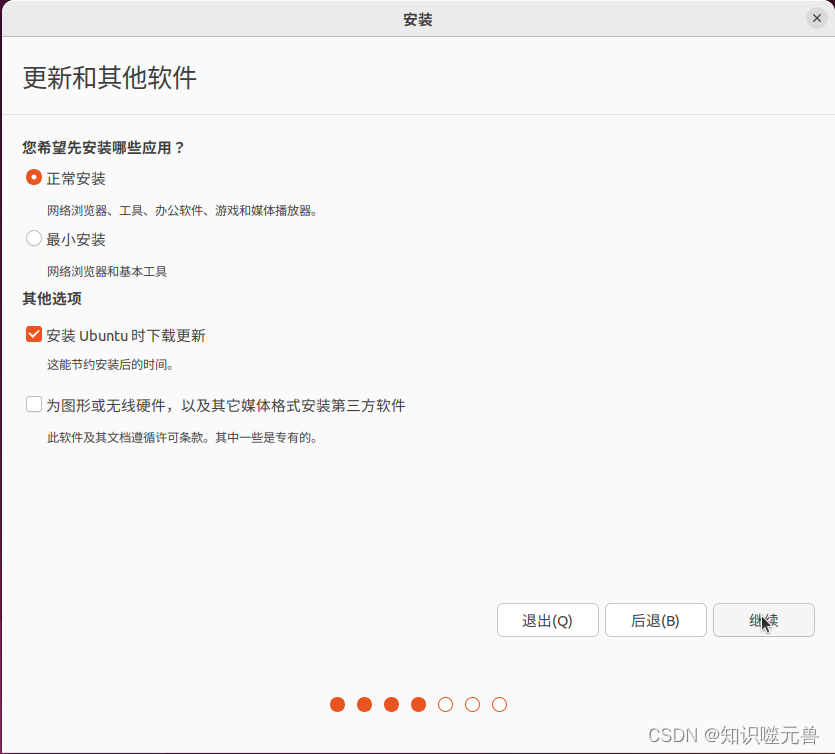
6.此处选择【其他选项】,选中刚才压缩出的130G。(此时该卷处于空闲状态)添加所需目录及挂载点时都需要双击该卷后分配。(一般常见所需目录及挂载点为:/boot,swap,/及/home)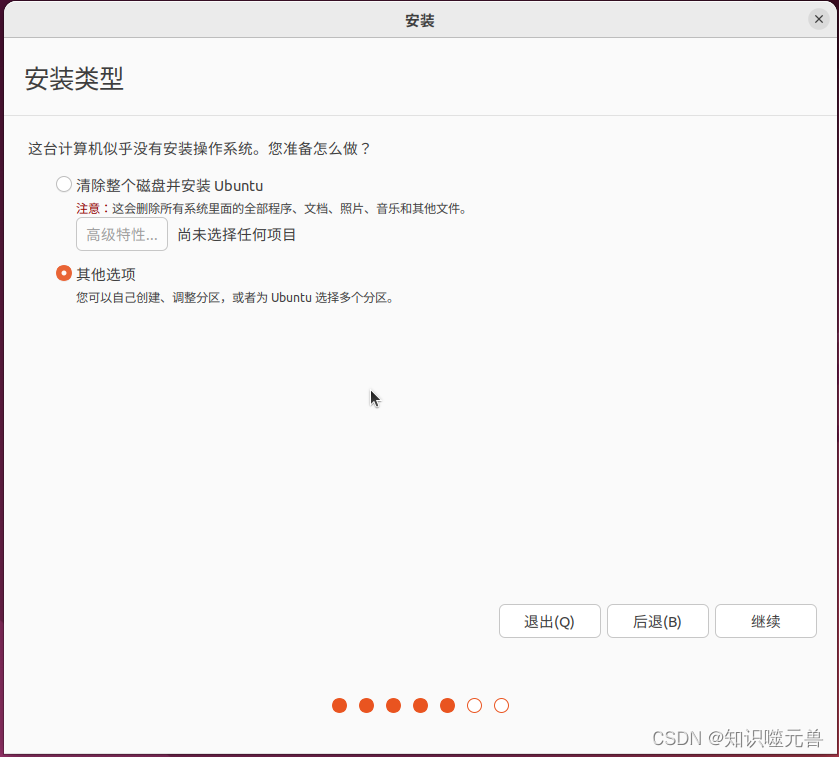
1)/boot(引导分区):逻辑分区,系统分区,存放开机启动所需目录,可根据Ubuntu整体内存的大小比例调节,若系统分出100G左右给Ubuntu,此处分200M左右即可。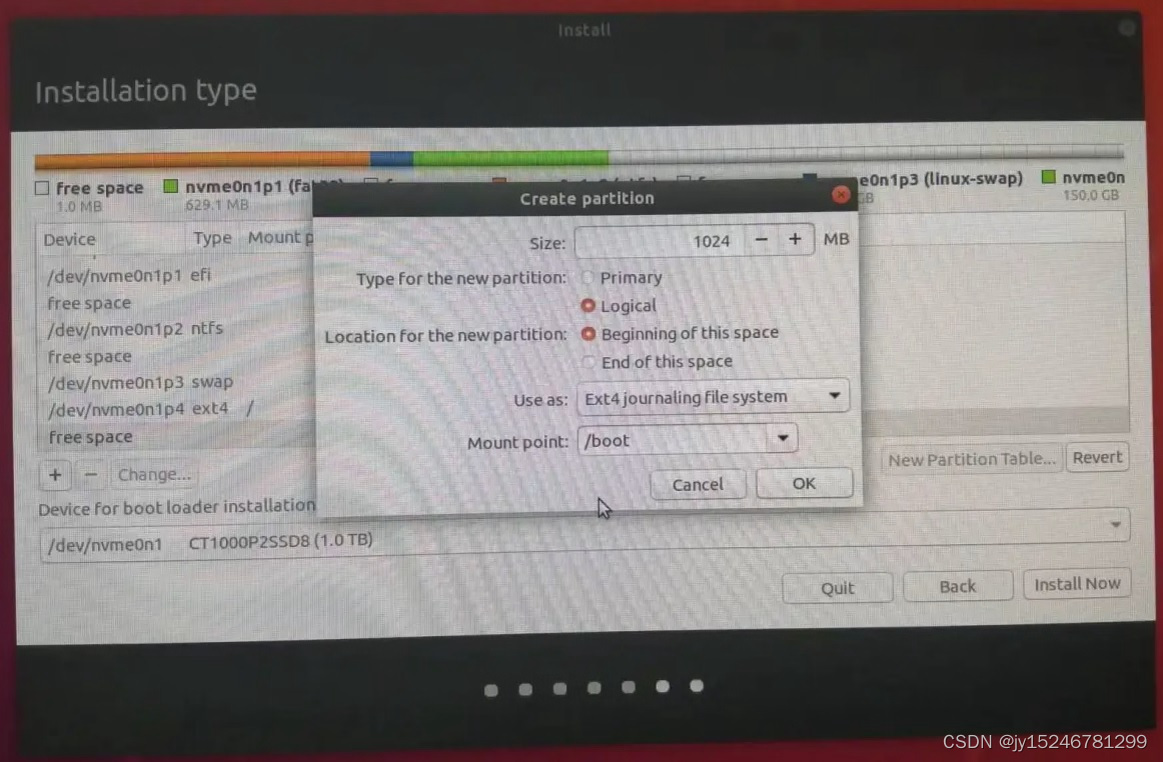
2)swap area(交换空间):逻辑分区,大小通常设置为电脑内存大小(8G/16G/32G)。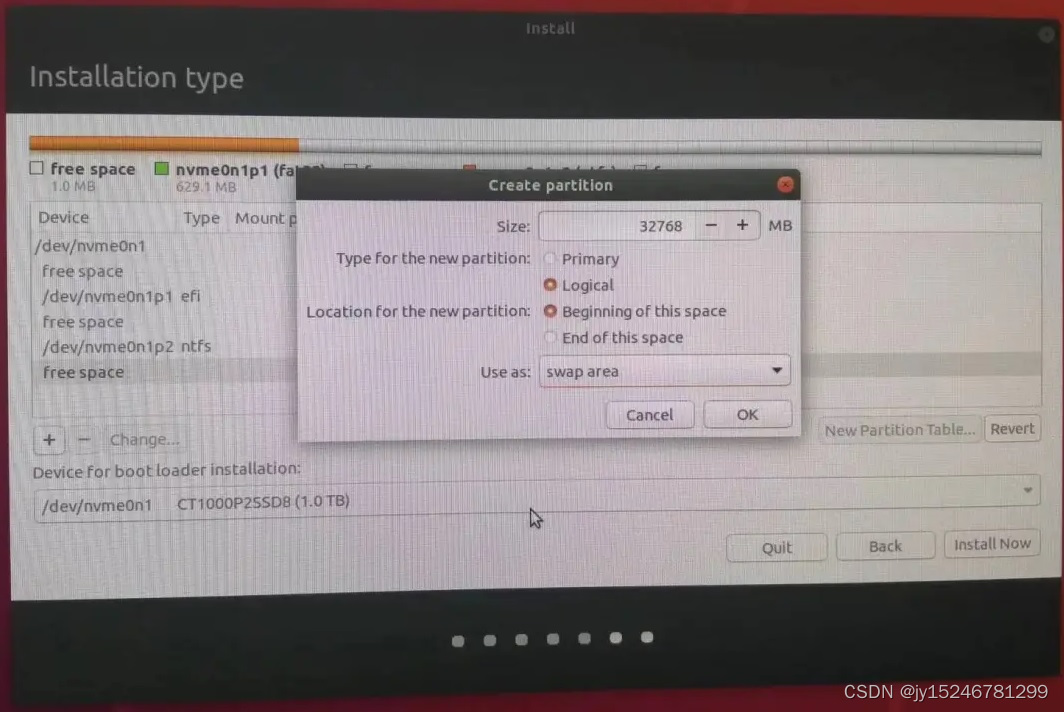
3)/(根目录):主分区,用于存放系统,可以理解为Windows的C盘,系统安装的软件会存放在这里。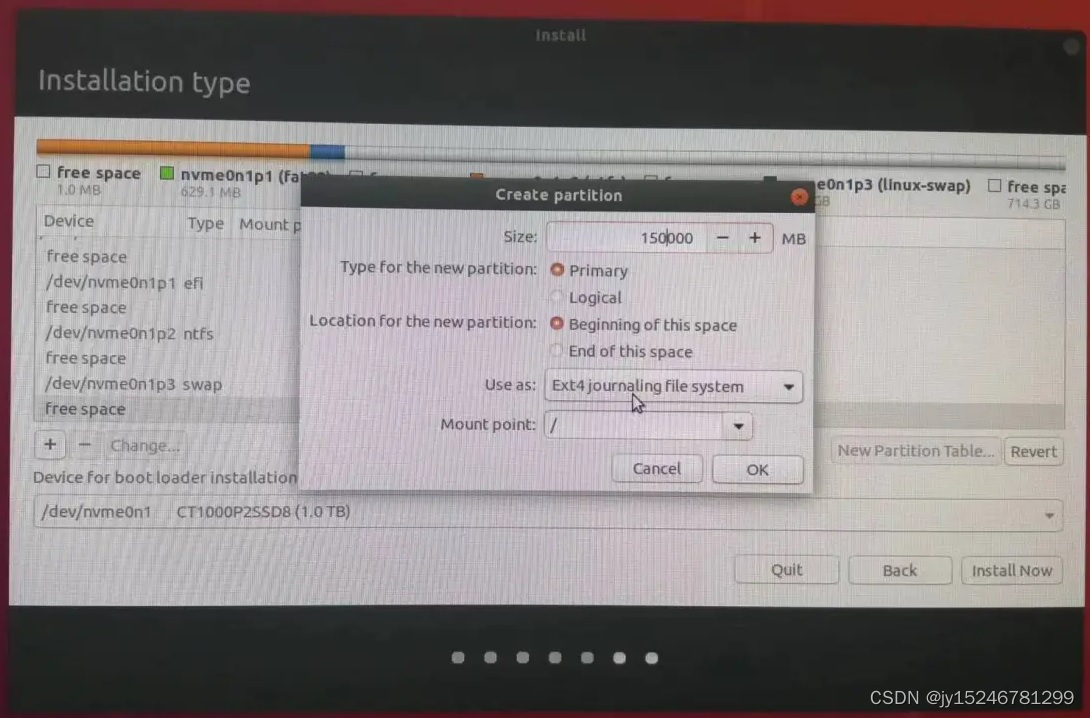
4)/home(用户空间):逻辑分区,用于存放用户文件数据,剩余内存都分给/home。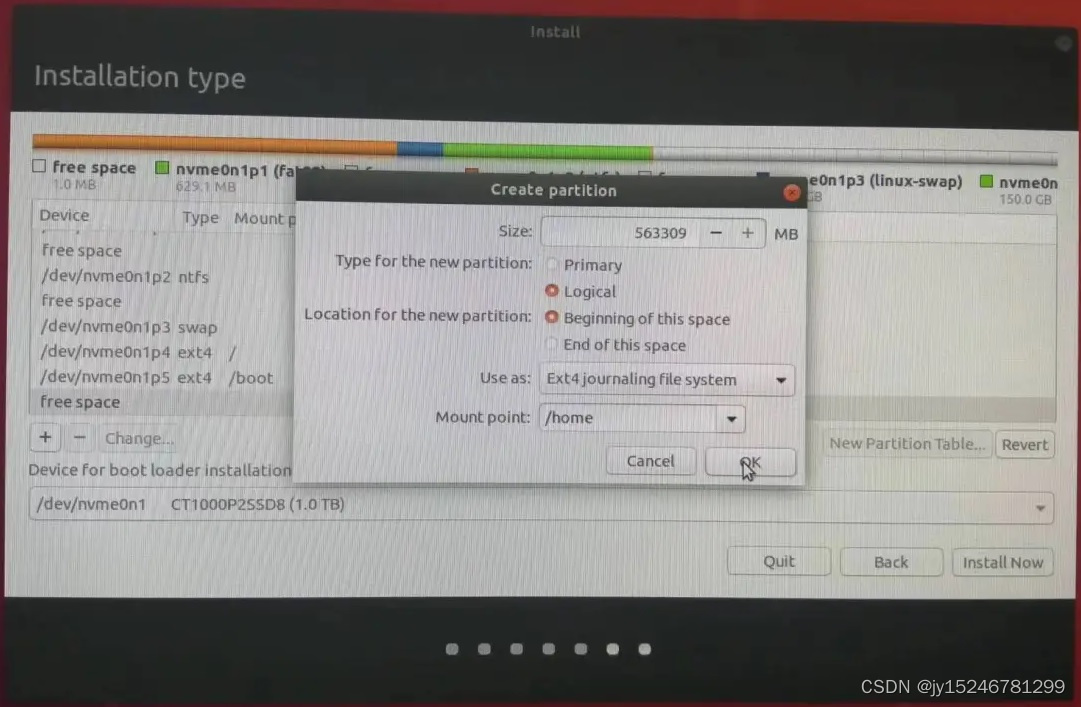
5)最后将安装位置挂载到/boot所在分区上,分区完成,点击Install now继续。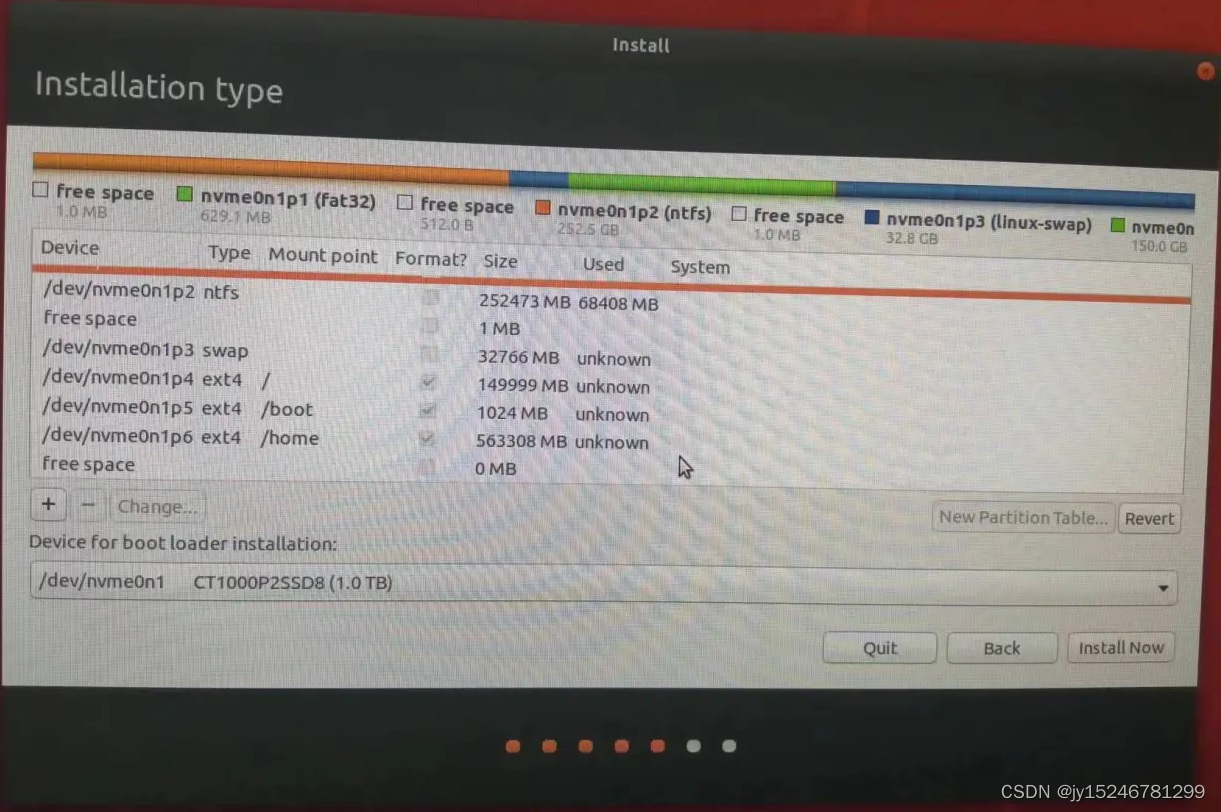
8.选择时区并下一步。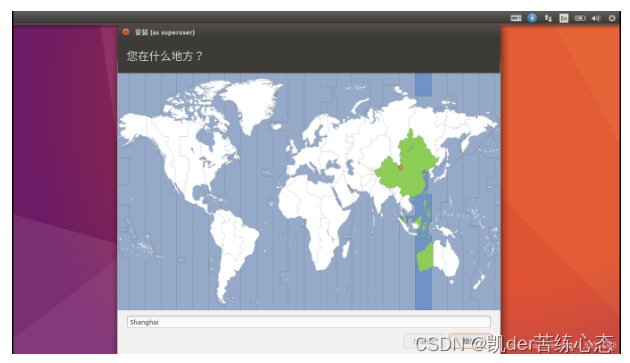
9.创建用户
10.重启计算器。
11.此时重启后将出现Ubuntu的引导及Windwos Boot Manager,可根据需求切换Ubuntu及Windows系统。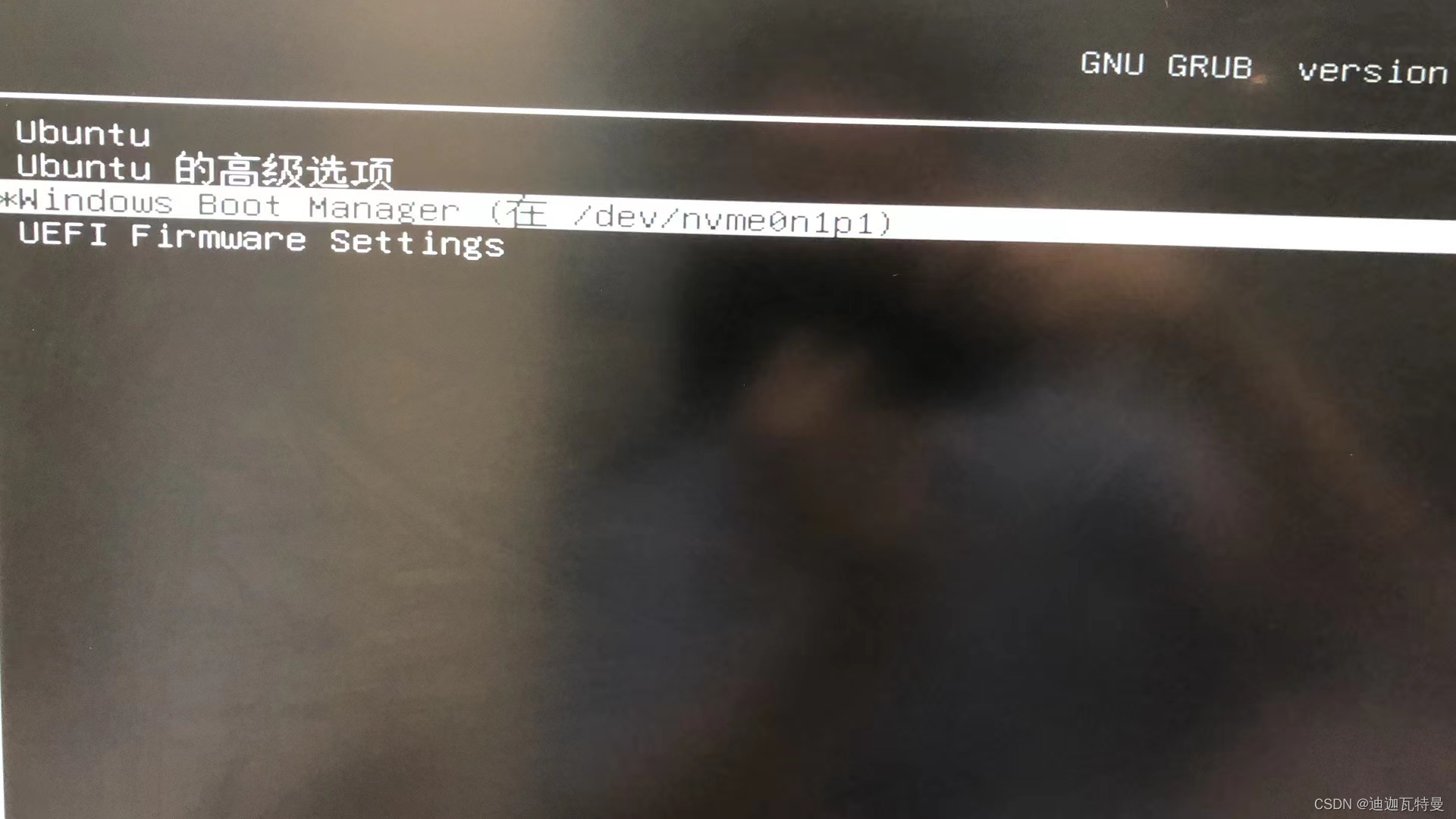
本文由 yorickbao 创作,采用 知识共享署名4.0 国际许可协议进行许可。
本站文章除注明转载/出处外,均为本站原创或翻译,转载前请务必署名。